1、使用Ctrl+A或Ctrl+Shift+空格键可快速全选工作表;2、点击行号与列标交汇处三角按钮实现全选;3、通过拖动鼠标或在名称框输入区域地址选择连续范围;4、按住Ctrl键并点击不同区域以选中多个不连续区域;5、利用名称框输入坐标或命名区域快速定位和选择特定数据范围。
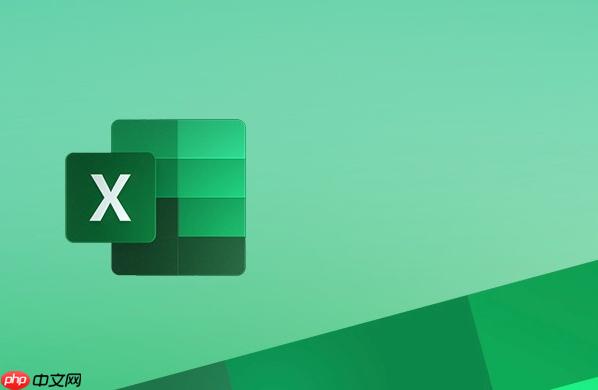
如果您需要在Excel中快速选择整个工作表或特定区域的数据,可以通过多种方式实现高效操作。以下是具体的操作方法:
通过键盘快捷键可以迅速选中整个工作表的所有单元格,适用于需要对全部数据进行格式化或删除等操作。
1、将光标置于任意单元格内,确保当前工作表处于激活状态。
2、按下 Ctrl + A 可选中当前连续数据区域;再次按下 Ctrl + A 即可选中整个工作表所有单元格。
3、若要直接全选整个工作表而不分步选择,可使用快捷键 Ctrl + Shift + 空格键。
利用Excel界面中的功能按钮完成全选操作,适合不熟悉快捷键的用户。
1、打开目标Excel文件,定位到需要操作的工作表。
2、点击工作表左上角、行号与列标交汇处的 三角形全选按钮,即可一次性选中整个工作表。
3、该按钮位于A列左侧与第1行上方交叉位置,鼠标悬停时提示“全选表格”。
当只需选中部分数据区域时,可通过拖动或组合键精确选定范围。
1、单击起始单元格,按住鼠标左键并拖动至目标终点单元格释放,形成矩形选区。
2、输入起始单元格地址后按冒号(:),再输入结束单元格地址,例如“A1:D10”,然后按 Enter 键完成区域选择。
3、在编辑栏前的名称框中直接输入目标区域地址,如“B2:E20”,回车后即自动选中对应范围。
在处理分散数据时,可同时选中多个非相邻区域以便统一操作。
1、先选中第一个数据区域,保持其高亮状态。
2、按住 Ctrl 键不放,用鼠标分别点击或拖动选择其他独立区域。
3、每添加一个新区块,原有选区不会取消,最终形成多区域联合选中状态。
名称框不仅能跳转位置,还可用于快速选取已命名或指定范围的单元格区域。
1、若已为某区域定义名称,可在名称框下拉列表中找到该名称并点击。
2、直接在名称框中输入单元格范围,例如“Sheet1!$A$1:$Z$100”,然后按 Enter 键完成跨区域选择。
3、结合命名区域功能,可大幅提升重复性选择任务的效率。
以上就是excel如何全选_Excel全选工作表或部分区域(快捷键、菜单操作)的方法的详细内容,更多请关注php中文网其它相关文章!

全网最新最细最实用WPS零基础入门到精通全套教程!带你真正掌握WPS办公! 内含Excel基础操作、函数设计、数据透视表等

Copyright 2014-2025 https://www.php.cn/ All Rights Reserved | php.cn | 湘ICP备2023035733号